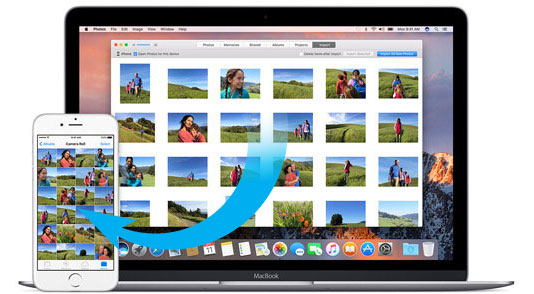
Mover archivos de su Mac a su iPhone es muy conveniente porque hace documentos, fotos, videos y otros medios fácilmente accesibles en su dispositivo. Hay varias formas de lograr esta transferencia, incluido el uso de software de terceros, Finder, Airdrop o iCloud. Si prefiere transferir archivos de Mac a iPhone usando una conexión USB, hay tres métodos principales para elegir. Siga leyendo para aprender cómo transferir rápidamente cualquier archivo desde su MacBook o iMac directamente a su iPhone usando solo un cable USB.
Forma 1: Transfiera archivos de Mac a iPhone/iPad con la herramienta de transferencia de datos de iOS
Mobilekin Assistant para iOS es una práctica herramienta de terceros que le permite transferir archivos entre iPhone y Mac de manera fácil y eficiente. Todo lo que necesita hacer es instalar el software en su Mac y luego conectar su iPhone a esta Mac con un cable de datos, después de lo cual puede mover archivos entre iPhone y Mac sin perder ningún dato. Ni siquiera necesita la ayuda de iTunes y una conexión a Internet. Además, también proporciona la función de obtener una vista previa y seleccionar archivos antes de transferir. De esta manera, puede seleccionar solo los archivos que necesita, haciendo que el proceso de transferencia sea más rápido y más personalizado.
¿Por qué la gente elige el asistente de Mobilekin para iOS?
- Transfiera archivos de Mac a iPhone/iPad, y viceversa, sin pérdida de datos.
- Transferir contactos, SMS, notas, calendarios, marcadores, música, videos, fotos, libros y aplicaciones.
- Eliminar, editar y administrar datos de iPhone/iPad/iPod en Mac libremente.
- Vista previa de archivos para elegir exactamente lo que desea transferir a su iPhone.
- Asegura un proceso de transferencia limpio y confiable sin riesgo de violaciones de privacidad.
- Admite todos los modelos disponibles de dispositivos iOS, incluido el iPhone 16/15/14/13/12/11/x/8/7/6, etc.
Obtenga la versión de prueba gratuita del Programa Asistente para iOS desde los botones a continuación. Luego, siga las instrucciones paso a paso de cómo transferir datos de Mac a iPhone a través de USB utilizando esta herramienta.
![]()
![]()
Paso 1: conecte su iPhone a la computadora Mac
Conecte su iPhone a Mac usando un cable USB y abra Mobilekin Assistant para iOS. El software detectará rápidamente su dispositivo.

Paso 2: seleccione los archivos para la transferencia
En el lado izquierdo de la ventana del asistente de iOS, verá varias pestañas. Seleccione la pestaña que coincida con el tipo de archivo que desea transferir.
Suggested read: ¿Dónde van los archivos y fotos de AirDrop? Encuentra archivos en iPhone, iPad y Mac
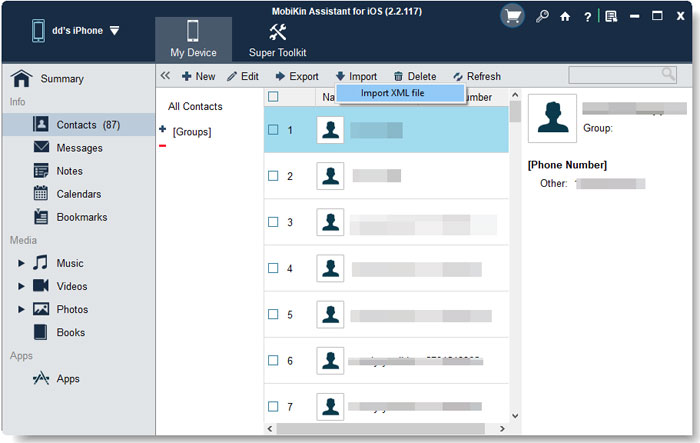
Paso 3: Comience a transferir archivos de Mac a iPhone
Haga clic en «Importar» y seleccione los archivos que desea mover de Mac a iPhone. La transferencia se completará en unos minutos.
Además de transferir archivos de Mac a iPhone, Asistente para iOS también le permite exportar archivos de iPhone a Mac sin iTunes. ¡Haga clic en el botón Descargar para probarlo!
Forma 2: Copie archivos de Mac a iPhone usando USB a través de Finder
Se aplica a: música, películas, programas de televisión, libros, fotos y documentos
Si su Mac está ejecutando MacOS Mojave o posterior, puede usar Finder para transferir archivos. Finder ha reemplazado a iTunes para tareas como copias de seguridad de dispositivos y sincronización de datos, por lo que es una excelente herramienta para mover archivos entre su Mac y su iPhone o iPad.
Aquí le mostramos cómo transferir archivos de Mac a iPhone a través de USB usando Finder:
- Conecte su iPhone o iPad a su Mac usando un cable USB.
- Abra el buscador y seleccione su dispositivo desde la barra lateral.
- Haga clic en la pestaña «Archivos» para ver una lista de aplicaciones en su iPhone o iPad que admite compartir archivos.
- Arrastre los archivos que desea transferir desde Finder a las aplicaciones que los usen.
- Una vez que se complete la sincronización, abra la aplicación apropiada en su iPhone o iPad para acceder a los archivos.
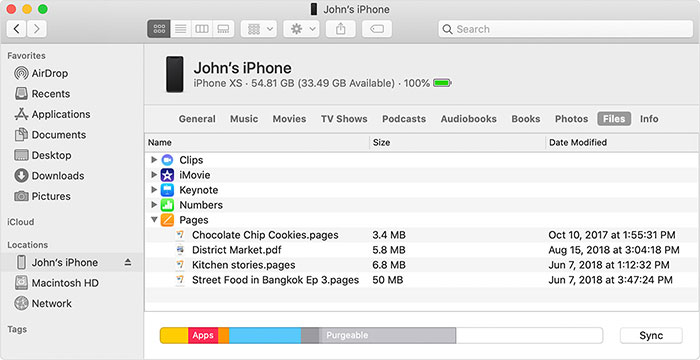
El buscador también le permite sincronizar contenido de forma inalámbrica entre su Mac y su iPhone/iPad cuando ambos dispositivos están en la misma red Wi-Fi.
Forma 3: transferir fotos/videos de Mac a iPhone/iPad usando USB
Se aplica a: fotos y videos
Si tiene una unidad flash USB compatible con iPhone, puede transferir fotos y videos desde su Mac a su iPhone o iPad sin un cable USB. Para hacer esto, debe instalar una aplicación de transferencia de datos en su dispositivo iOS o iPados. La aplicación que necesita depende de la marca de la unidad flash que use.
Aquí le mostramos cómo transferir fotos y videos usando una unidad flash USB:
- Conecte la unidad flash USB a su Mac.
- Copie y pegue las fotos y videos de su Mac en la unidad USB.
- Instale la aplicación de transferencia de datos necesaria en su iPhone o iPad.
- Conecte la unidad flash USB a su iPhone o iPad con un cubo tipo C o un conector compatible.
- Cuando se le solicite, seleccione la opción de copiar archivos de la unidad USB.
- Seleccione los archivos que desea transferir y siga las instrucciones en pantalla para completar el proceso.
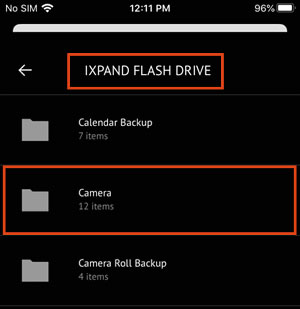
Preguntas frecuentes sobre cómo transferir archivos de Mac a iPhone/iPad usando USB
P1: ¿Puedo transferir archivos de Mac a iPhone o iPad a través de AirDrop?
¡Sí! Si el documento está abierto, haga clic en «Compartir» en el menú en la parte superior de la pantalla y seleccione Enviar a través de AirDrop. Alternativamente, puede controlar el archivo en su Mac, seleccionar «Compartir» y luego «Airdrop».
P2: ¿Cómo comparto archivos entre dispositivos Apple?
Puede compartir archivos entre dispositivos Apple de varias maneras, incluidos AirDrop, iCloud, iTunes o software profesional de terceros como Mobilekin Transfer for Mobile. Elija el método que mejor se adapte a sus necesidades. (Consulte cómo transferir datos entre iPhone y iPad).
P3: ¿Puedo transferir fotos de Mac a iPhone sin usar iCloud?
Sí, puede transferir fotos usando Finder o iTunes. Simplemente conecte su iPhone a su Mac usando un cable USB y sincronice fotos a través de la sección Fotos en Finder o iTunes.
El resultado final
Discutimos 3 formas diferentes de transferir archivos de Mac a iPhone usando un cable USB, cada uno adecuado para diferentes preferencias y necesidades. Entre ellos, el asistente de Mobilekin para iOS (Mac) se destaca como una solución todo en uno. Esta herramienta de terceros no solo le permite transferir archivos de Mac a iPhone o iPad, sino que también le permite administrar fácilmente archivos directamente en su computadora. Simplemente conecte sus dispositivos a través de USB, seleccione los archivos que desee y transfiéralos de manera rápida y fácil.
![]()
![]()
